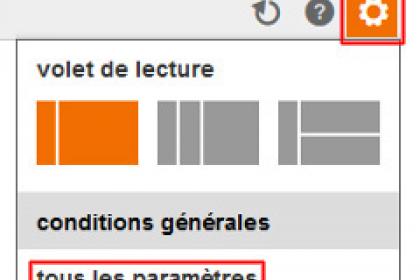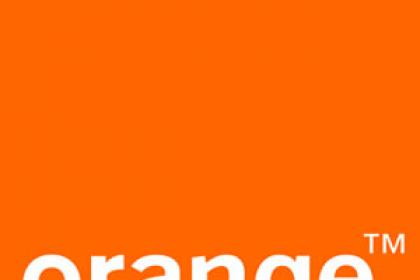Comment filtrer ses emails avec Orange Mail (nouvelle version) ?
Le Mail Orange, disponible pour tous les clients Orange, permet d'accéder facilement et simplement à votre boîte mail. C'est une nouvelle version qui vous permet de bénéficier d'une capacité de 10 Go pour la conservation de vos mails. De plus, il vous est possible d'envoyer des photos, des vidéos et des fichiers pouvant aller jusqu'à une taille de 30 Mo. Parmi ses nombreuses fonctionnalités, le Mail Orange vous permet de filtrer vos emails.
Le filtrage de vos emails
Le filtre est une fonction automatique qui classe immédiatement vos emails se trouvant dans la boîte de réception. Pour trier vos emails selon les critères voulus (par expéditeur, par objet, ou par destinataire), vous pouvez définir les filtres.
Pour cela, vous devez accéder à votre compte Mail Orange depuis orange.fr. Mais avant assurez-vous de bien avoir la nouvelle version. Maintenant, découvrez comment filtrer les mails, étape par étape.
Les étapes à suivre pour filtrer les mails
- Allez sur « Paramètres »
- Depuis votre compte mail, cliquez sur l'icône paramètres se trouvant en haut à droite de votre écran.
- Ensuite, sélectionnez « tous les paramètres ».
- Entrez dans la fonction filtre
- Vous pouvez créer plusieurs filtres (20) afin de faire un tri automatique dans votre boîte de réception, et même jusqu'à 40 filtres (Gigamail).
- Pour cela, cliquez sur « créer un filtre » sous la rubrique « trier les emails ».
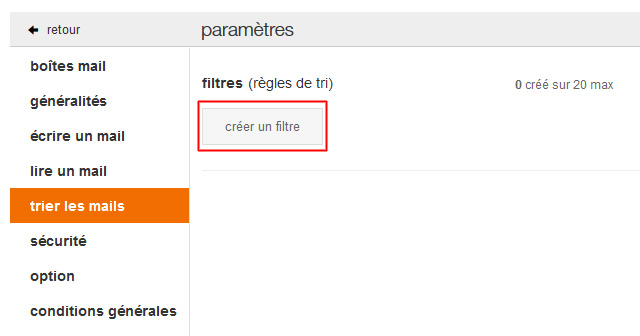
- Nommez vos filtres
- En créant le filtre, donnez un nom, par exemple : famille.
- Appliquez le filtre
- Choisir entre les trois éléments sur lequel le filtre s'appliquera : l'expéditeur, l'objet ou le destinataire.
- Choisissez les critères
- Sélectionnez, tout d'abord, le critère : contient, ne contient pas, commence par, etc. Ensuite, introduisez les mots-clés associés au critère : mot figurant dans l'objet ou adresse mail, …
- Choisissez un dossier
- Le dossier sélectionné sera l'endroit où les emails filtrés seront copiés ou déplacés. Vous pouvez créer un dossier personnel.
- Validez le filtre
- Il suffit de cliquer sur « valider »
Comment gérer les filtres ?
Les filtres étant créés, vous pouvez les gérer en :
- priorisant vos filtres. Pour cela, cliquez sur : « Monter » ou « Descendre »
- modifiant les critères, cliquez sur « Modifier »
- retirant votre, cliquez sur « Supprimer »
Notes et avis upshots
Vous pouvez consulter la page d'aide de Mail Orange si vous rencontrer des problèmes ou si vous n'arrivez pas à entrer les identifiants de votre compte.